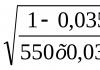Template ng tsart ng Project Gantt. Idagdag ang iyong mga detalye ng disenyo
Alam mo ba ang pangalan ng pinakamasamang CRM system sa mundo? MS Excel. Ang biro na ito ay umiikot sa Western at Russian enterprise software vendor. Excel, isang maalamat na produkto sa sa mabuting paraan Ang salitang ito ay napapalibutan ng dose-dosenang mga alamat: alam ng lahat ang Excel, magagawa mo ang lahat dito, hindi mo kailangan ng CRM system kasama nito, atbp. Paminsan-minsan, sa mga propesyonal na forum, mula sa mga kliyente sa hinaharap, at mula sa mga kumpanya, naririnig namin ang patuloy na paghahambing sa pagitan ng CRM at Excel. Siyempre, mula sa pananaw ng developer, ito ay isang hindi pantay na labanan, ngunit nagpasya pa rin kaming gumawa ng isang detalyadong paghahambing.
Mga Spreadsheet kumpara sa DBMS
Ano ang Excel? Ayon sa klase nito, isa itong table processor o, sa madaling salita, isang spreadsheet - programa ng aplikasyon para sa paglutas ng mga problema sa computational. Ang mga spreadsheet (at narito ang pinag-uusapan natin hindi lamang tungkol sa Excel, kundi pati na rin ang maraming mga analogue at kakumpitensya) ay tiyak na mapapahamak sa tagumpay sa negosyo at sa pangkalahatan sa anumang gawain sa opisina, dahil sa una ang karamihan sa mga kalkulasyon ay isinagawa sa tabular na anyo. Sa literal noong dekada 90, makikita sa mga talahanayan ang mga naka-print na ledger, balanse, iba't ibang time sheet, mga pagtatantya, mga form ng pag-uulat, mga kalkulasyon, atbp. Ang lahat ng dokumentasyong ito ay walang iba kundi mga talahanayan.Ang mga spreadsheet sa anyo kung saan alam natin ang mga ito ngayon ay pinalitan ang isang medyo malaking bloke ng programming - kung ano ang nalutas dati sa isang computer lamang sa tulong ng code ay maaari na ngayong ipatupad gamit ang iba't ibang mga formula, macro, at function. Ang mga talahanayan ay sumasalamin sa mga relasyon, nagbibigay-daan sa iyong i-save at muling gamitin ang mga kalkulasyon, bumuo ng mga diagram, atbp. Ang isa sa mga pangunahing bentahe ng mga spreadsheet sa pangkalahatan at Excel sa partikular ay ang muling pagkalkula ng mga formula "on the fly" para sa anumang pagbabago sa data ng input. Alinsunod dito, nagbibigay ito ng mga kakayahan sa pagmomodelo, pagtataya, pagpaplano at pagsusuri. Bukod dito, ang lahat ng kakayahan sa itaas ay magagamit sa mga user na malayo sa computer science at mathematics.
Ang isang karagdagang halaga ng Excel ay ang kakayahang lumikha ng mga custom na function at script sa Visual Basic para sa Application. Ang kinakailangang code ay nakasulat sa isang third-party na editor at pagkatapos ay tumatakbo sa talahanayan, pinoproseso ang data ng input. Sa katunayan, ang talahanayan ay nagiging isang interface sa VBA code. Upang lumikha ng gayong mga pag-andar, kinakailangan ang mga kasanayan sa programming - hindi ito magagawa ng karaniwang gumagamit.
Ngunit, tulad ng alam mo, ang diyablo ay nasa mga detalye - at ang tunay na impiyerno ay maaaring mangyari kung labis mong kalkulahin ang mga talahanayan at sisimulan mong gamitin ang mga ito bilang ang tanging imbakan ng impormasyon, o, sa madaling salita, bilang isang database. Sa unang sulyap, tila maayos ang lahat: ang data ay maaaring isulat at muling isulat, maaari kang maghanap ng impormasyon ayon sa mga kinakailangang kondisyon, pag-uri-uriin, at gumawa ng mga pagpili gamit ang mga filter. Gayunpaman, kumpara sa mga relational na DBMS, na sumasailalim sa karamihan ng mga CRM system, ang mga operasyon sa pagmamanipula ng data sa Excel ay tila hindi gaanong mahalaga. Bilang karagdagan, ang mga talahanayan ay hindi kasing-secure ng isang DBMS.
Sa pamamagitan ng paraan, ito ay nagkakahalaga ng pagbanggit nang hiwalay tungkol sa mastering table. Siyempre, mas pinadali nila ang buhay para sa maraming mga manager, accountant at kahit na mga inhinyero, ngunit kung may magsasabi sa iyo na siya ay isang "Excel guru," malamang na ang tao ay nagkakamali. Ang pag-master ng Excel sa advanced na antas ng user ay halos hindi madali kaysa sa pag-master ng bagong programming language. Ngunit ang gayong kumpiyansa ay umiiral sa hanay ng mga kumpanya, at dito lumalago ang mga ugat ng buong grupo karaniwang mga pagkakamali nagtatrabaho sa mga processor ng talahanayan.
Isang kwento mula sa buhay. Sa isang kumpanya mayroong parehong "Excel guru". May hawak siyang posisyon sa pamumuno, at dahil sa pribilehiyong ito, nagpasya siyang ilipat ang lahat ng kanyang mga nasasakupan sa automation. Ang badyet, mga plano, mga ulat sa trabaho at mga KPI ng departamento ay nagsimulang kalkulahin nang eksklusibo sa Excel. Hangga't siya mismo ang nagkolekta at pagkatapos ay pinagsama-sama ang impormasyon, ang lahat ay medyo maayos. Noong nagsimulang magtrabaho ang lahat sa mga Excel workbook sa mga folder na ibinahagi sa server, hindi pangkaraniwang data tulad ng KPI +370% hanggang sahod o isang anim na figure na target ng benta. Ano ang kanilang nasunog:Sa pangkalahatan, nag-set up kami ng CRM system, inilipat ang natitirang "surviving" data at nagsimulang magtrabaho nang mahinahon, dahil alam mismo ng program kung aling mga formula ang kalkulahin, kung anong data ang tatanggapin, kung paano ayusin. Bilang karagdagan, ang mga talahanayan ng DBMS ay naging mas mahirap masira at mawala, at sa mga backup na ito ay karaniwang imposible. Isang IT happy ending.
- sa mga formula - mga naka-stretch na formula sa mga column nang hindi iniisip ang tungkol sa ganap at kamag-anak na mga sanggunian ng cell
- sa koneksyon ng mga talahanayan - ang isang error sa isang talahanayan ay humantong sa pagpapalaganap ng mga error sa buong improvised na database
- sa mga format ng data - kahit na ang mga pagtatangka ay ginawa upang pag-isahin ang input, kopyahin-paste at baluktot na mga kamay ang kanilang trabaho, at bilang isang resulta, dahil sa iba't ibang mga format, ang ilan sa mga kalkulasyon ay naging hindi tama
- sa mga nakatagong row at column - may nagtago sa kanila, habang ang iba ay hindi napansin at ginamit ang mga saklaw na ito sa mga kalkulasyon
- sa pag-uuri - kapag nag-uuri, nakalimutan nilang piliin ang buong hanay at, bilang isang resulta, ang mga halaga ng isang patlang ay itinalaga sa isa pa
- sa mga pivot table - nagkaroon ng problema ang ilang manager sa pagpapakita ng mga dependency
- sa pag-ikot - may nagustuhan ang mga numero nang walang kopecks, pinasadya niya ang mga talahanayan para sa kanyang sarili, at ang mga kopecks na ito ay nagsimulang magdagdag ng hanggang sa mga pagkakaiba sa mga rubles.
CRM mula sa loob
Ngayon tungkol sa CRM system, na binubuo ng logic + DBMS + interface. Ang relational database na ginamit sa CRM ay isang set ng magkakaugnay na mga talahanayan. Ang bawat row (tinatawag na tala) ay naglalarawan ng isang bagay (halimbawa, isang customer), at ang bawat column ay naglalaman ng mga katangian ng bagay na iyon (halimbawa, mga contact, invoice, pagbili, diskwento, atbp.). Upang matukoy ang mga talaan (mga hilera), isang pangunahing susi ang ginagamit - isang hanay ng mga patlang, ang kumbinasyon nito ay natatanging kinikilala ang isang talaan sa talahanayan.Halimbawa, sabihin nating gumagamit ka ng CRM. Kapag nag-upload ka ng ulat kung saan bumili ang mga customer sa kasalukuyang buwan, may mangyayaring tulad ng sumusunod sa loob ng CRM: ang talahanayan ng "Mga Customer" ay naka-link ng isang natatanging identifier (key) sa "Mga Pagbili", "Mga Pagbabayad", " talahanayan ng mga item, atbp., depende sa kung anong impormasyon ang gusto mong matanggap huling ulat. Kasabay nito, ang DBMS ay dapat gumana nang mabilis hangga't maaari, upang hindi mapansin ng user ang proseso. Ito ay salamat sa arkitektura na ito na ang CRM ay maaaring mabilis at tumpak na bumuo ng mga sample sa anumang konteksto, na nagbibigay-daan sa iyo upang agad na makahanap ng mga tawag, transaksyon, at dokumentong nauugnay sa kliyente. Ito ay malinaw na ang naturang pag-andar ay hindi maaaring ipatupad sa Excel. Kahit na ang isang kumbinasyon ng dalawa o tatlong mga talahanayan ay nagbibigay na ng kapansin-pansing "preno" kapag nagtatrabaho sa mga dokumento, at sa online ay madalas na hindi ka pinapayagang makumpleto ang operasyon.
Bilang karagdagan, ang mga relational database, kapag maayos na pinamamahalaan, ay tinitiyak ang seguridad ng impormasyon, proteksyon mula sa hindi awtorisadong pag-access, integridad ng data at pagkakapare-pareho. Sinusuportahan nila ang multi-user na operasyon nang walang banggaan o salungatan. Ang lahat ng mga aksyon ay naka-log at halos palagi mong mahahanap ang taong ang mga hakbang ay humantong sa isang error o sinadyang pinsala.
Muli, ang paghihiwalay ng mga karapatan sa pag-access ay nagbibigay ng proteksyon laban sa baguhan, tanga, at maging sa masamang intensyon. Kaya, halimbawa, ang isang empleyado (isang simpleng tagapamahala) ay maaari lamang bigyan ng mga karapatan na magsulat ng data, at ang pag-edit at pagtanggal ay hindi magagamit sa kanya. Kaya, ang pinakamalaking pinsala mula sa isang walang karanasan na empleyado ay ang pagpasok ng maling impormasyon, ngunit hindi pagtanggal ng mahalagang impormasyon ng ibang tao.
Mga sketch sa mga napkin
Sa pangkalahatan, sa negosyo mayroong isang malaking bilang ng mga paraan upang makaipon at mag-imbak ng impormasyon tungkol sa mga kliyente, at lahat ng mga ito ay magkakasamang nabubuhay sa aming katotohanan, bagaman hindi palaging mapayapa. Kaya, ang ginintuang nangungunang "mga carrier ng impormasyon" ng mga maliliit at katamtamang laki ng negosyo ng Russia.

Sa pangkalahatan, hindi nagkataon na itinaas namin ang paksa ng pakikipagtulungan sa data at mga relasyon ng customer sa CRM laban sa mga talahanayan - napakaraming mga pagkukulang sa mga processor ng spreadsheet na gustong maging isang CRM system.
Magsimula tayo sa hindi pantay na labanan
Nililimitahan ng mga spreadsheet ang access ng empleyado at pamamahala sa impormasyon. At ito ay isang makabuluhang disbentaha. Maaari mong sabihin na may mga spreadsheet editor na may mga kakayahan sa online na pakikipagtulungan, gayunpaman, una, kahit na ang mga bersyon ng Microsoft ay may mas mahinang mga kakayahan, at pangalawa, ang pag-access ay maaaring sarado anumang oras sa pamamagitan lamang ng pagbabago ng link.Nagbibigay-daan sa iyo ang mga CRM system na i-fine-tune ang mga karapatan sa pag-access sa antas ng mga grupo at indibidwal na user. Kasabay nito, madaling makita ng tagapamahala ang profile ng trabaho sa bawat kliyente, pati na rin magtakda ng mga gawain, makabuo ng mga ulat, atbp.
Halos imposibleng subaybayan ang buong paglalakbay sa relasyon ng customer sa mga spreadsheet. Hindi ka maaaring magdagdag ng mga hakbang sa pakikipag-ugnayan (ang pinakasikat na paraan para sa mga tagapamahala ay ang magdagdag ng mga opisyal na tala bilang mga tala), talaan ng pag-uusap, o kasaysayan ng sulat. Kung nalutas ang ilang isyu sa pamamagitan ng koreo o negosasyon, ang impormasyon sa mga ito ay maaaring isama sa mga tala o hindi kasama.
Sinusubaybayan ng CRM system ang paglalakbay ng customer mula sa malamig na lead hanggang sa upsale, nang hindi nawawala ang kaunting pakikipag-ugnayan. Halimbawa, sa RegionSoft CRM lahat ng mga tawag na may mga pag-record ng tawag, lahat ng sulat sa kliyente at lahat ng mga aksyon ng mga tagapamahala ay naka-imbak sa card ng kliyente at ang impormasyong ito ay maaaring ma-access halos kaagad. Batay sa mga resulta ng pag-develop ng kliyente, maaari kang bumuo at mag-print ng isang ulat sa dynamics ng relasyon, na magpapakita ng lahat ng mga epekto.
Sa Excel at iba pang mga editor ng spreadsheet, imposibleng subaybayan ang gawain ng mga tagapamahala at sapat na tumugon sa mga sitwasyon ng krisis. Ang mga matrice ng KPI, siyempre, ay umiiral sa mga talahanayan, ngunit hindi na kailangang mag-isip tungkol sa nababaluktot na pagsasaayos - lahat ay limitado sa ilang nakasulat na mga formula. Sa CRM, ang dinamika ng pagganap ng gawain ng mga tagapamahala ay magagamit sa linya at senior na pamamahala, ang mga pagkukulang at pagkabigo ay agad na nakikita, maaari mong mabilis na tumugon sa mga ito nang hindi naghihintay sa katapusan ng buwan at pinupunan ang "talahanayan ng mga pangunahing coefficient."

- Ed, ayon sa aking tsart, gumawa ka ng isang kahila-hilakbot na trabaho.
- Dahil ang iyong mga talahanayan ay hindi maganda ang disenyo at walang kinalaman sa pagiging kumplikado tunay na mundo. At oo, hayaan mong ipaalala ko sa iyo na ang formula ay tumuturo sa maling cell.
- Ang mga numero ay hindi nagsisinungaling.
Mahirap suriin ang mga potensyal na deal, natigil na deal, at mga yugto ng pakikipagtulungan sa isang kliyente sa mga talahanayan. Sa ubod ng mga ugnayan ng customer mula sa isang komersyal na pananaw ay ang sales funnel. Maaari itong iguhit sa Excel; dose-dosenang mga template para dito ay inilarawan sa Internet, ngunit ang pagsusuri ng funnel sa iba't ibang mga seksyon (sa pamamagitan ng manager, petsa, kumpanya, item, atbp.) ay posible lamang sa mga CRM system. Ang pinakamalaking hamon sa pagtatrabaho sa mga deal sa Excel ay ang pangangailangang manu-manong ipasok ang lahat ng data, mula sa halaga ng order hanggang sa status at development stage ng kliyente. Naturally, maaga o huli ay ihihinto ng tagapamahala ang gawaing ito o nakalimutan ito. Sa CRM, pagkatapos ng tamang paunang pag-setup, awtomatikong nagbabago ang mga katayuan at yugto, at ang mga gastos ay "isinasaayos" kapag gumagawa at nagpo-post ng isang invoice.
Ang Excel ay nagbibigay ng lubos mahinang kakayahan pag-uulat, maraming oras ang ginugugol sa pagproseso ng data, pag-sample at pagsusuri. Narito ito ay nagkakahalaga ng paglalarawan ng totoong sitwasyon. Nagpadala ang kliyente ng ulat sa pagbebenta para sa panahon sa punong tanggapan. Ang laki ng file ay humigit-kumulang 50,000 linya. Ang hindi nauugnay at hindi kinakailangang data ay isinama sa pag-upload. Eksaktong isang araw ng trabaho ang pag-uuri at paglilinis ng data, at ito ay may mga espesyal na formula at macro. Binibigyang-daan ka ng CRM na gumawa ng mga naturang pagpili gamit ang mga flexible na filter na may maraming pamantayan, bilang karagdagan, ang mga custom na filter ay maaaring i-save at gamitin kung kinakailangan (sa anumang kaso, ito ay kung paano ipinatupad ang function na ito sa aming RegionSoft CRM).
Sa CRM maaari kang mag-set up ng ilang antas ng pag-access sa data ng customer, ngunit imposible ito sa Excel. Ang pagpapanatili ng database ng customer sa mga spreadsheet ay puno ng mga problema sa seguridad para sa isang negosyo: maaaring mawala ang data kapwa sa mga teknikal na dahilan at kapag umalis ang isang empleyado. Ang hindi maaalis sa Excel ay ang madaling "transportasyon" nito sa labas ng negosyo, kasama ang mga kamay ng mga kakumpitensya.
Upang kumuha ng data mula sa desktop CRM, kailangan mong subukan. Ang lahat ng impormasyon sa pagpapatakbo tungkol sa mga kliyente, contact, plano, proyekto, mga gawain ay dapat nasa CRM system, at hindi "sa ulo ng empleyado." Ang CRM system na ito ay dapat na ligtas, ibig sabihin. may mga teknikal na kakayahan kung saan ang isang empleyado ay hindi maaaring mag-alis ng impormasyon mula dito (maliban kung, siyempre, siya ay binigyan ng mga karapatan ng administrator para sa data server). Halimbawa, ang RegionSoft CRM ay may malalim na disenyo ng seguridad, na nagsisimula sa pagsasama sa ActiveDirectory at nagtatapos sa kontrol ng mga IP address, mga MAC address kung saan pinapayagan ang user na kumonekta sa system, na kumukonekta sa isang corporate database sa pamamagitan ng alias (kapag ang gumagamit ay hindi alam ang tunay na lokasyon ng database) at iba pa. Ang kumbinasyon ng mga hakbang na ito ay nagbibigay ng ligtas na kapaligiran para sa negosyo. Pero laging may human factor na hindi maiiwasan. Ngayon ang isang tao ay tapat, ngunit bukas ay sinaktan siya ng diyablo sa mga tadyang - at umalis na tayo - ang iyong mga kakumpitensya ay nagbebenta na sa iyong mga customer. Samakatuwid dapat mayroong eksaktong hanay ng mga panukala upang kahit na may pagnanais na mag-leak ng data, gawin itong mas mahirap hangga't maaari.
Ang mga talahanayan ay nagbibigay lamang minimum set mga function para sa pagse-segment ng customer at pag-personalize ng mga impluwensya. Isa sa mga prinsipyo ng matagumpay na pakikipag-ugnayan sa mga customer ay ang pag-personalize. Marahil, maaari pa itong tawaging pangunahing kadahilanan ng kaligtasan sa lumalagong ingay ng impormasyon. Binibigyang-daan ka ng mga spreadsheet na gumawa ng mga seleksyon at pagpapangkat, ngunit mahirap nang magsagawa ng mga pagpapadala ng koreo at iba pang komunikasyon batay sa mga ito. Sa isang CRM system, gagawin mo lang ang nais na pagpili, i-save ang segment at ilunsad ang isang newsletter na partikular para sa grupo na kailangan mong ipaalam - mula sa interface ng system (sa RegionSoft CRM, ang newsletter ay maaaring ilunsad gamit ang iyong sariling email client).
Sa Excel, ang mga problema sa pag-iisa ng data ay patuloy na lumalabas - ang mga setting ng format na itinakda ng may-ari ng dokumento ay nalilito, binago, o binabalewala. Ang resulta ay mga banggaan, kadalasang nauugnay sa mga format ng pera at teksto, at mga porsyento. Sa isang CRM system, ginagawa ng developer ang lahat upang mapakinabangan ang pag-iisa ng data: halimbawa, kapag pumapasok, maaari kang pumili ng isang halaga mula sa listahan (upang mayroon lamang "Moscow" at hindi "Maskva", "Moskva", " MSK", atbp.) o maglagay ng value na sinusuri ng program habang ipinapasok mo ito. Kung ang input ay hindi tama, ang CRM system ay nagbabalik ng isang mensahe ng error.
Walang sapat na pagsasama ang Excel sa iba pang mga sistema at serbisyo ng negosyo, halimbawa, pagpaplano, mga proseso ng negosyo, telepono, 1C. May magsasabi na sa Excel, maaaring hindi, ngunit sa mga talahanayan ng Google Docs ay matagal nang mayroong isang buong tindahan ng mga application, add-on at add-on. Huwag na nating pagtalunan, nag-aalok ang Google ng isang mahusay na tool, ngunit para sa isang pribadong user o isang napakaliit na koponan ng baguhan. Una, ang isang mas marami o mas kaunting load na file ay nag-hang ang application (hindi nito makayanan ang badyet ng isa sa mga kumpanya para sa 16,000 linya ng mga formula). Pangalawa, muli walang mga integrasyon na nakalista. At ang dahilan ay nakasalalay sa parehong backend: Ang mga spreadsheet ay pareho pa rin ng mga talahanayan ng calculator.
Malaki ang pagkakaiba ng mga pagsasama ng CRM sa bawat system at maaaring ipatupad gamit ang mga API, connector, espesyal na software, at mga third-party na plugin. Ipinatupad namin sa aming CRM system integration sa website, telephony (kabilang ang virtual PBX Asterisk), Skype, 1C. Bahagi ng integration work ay nasa RegionSoft Application Server, na nagbibigay ng mas pinong mga setting at sapat na pagkakataon para sa awtomatikong pagpapalitan ng data sa pagitan ng CRM system at mga third-party na application.
Imposibleng magsagawa ng karampatang personal at kolektibong pagpaplano sa mga spreadsheet. Dito kahit na ang mga komento ay hindi kailangan - walang scheduler, walang mga paalala, walang interactive na gawain sa mga gawain mula sa mga spreadsheet. Bagama't, halimbawa, sa mga kliyente ng RegionSoft CRM, ang mga scheduler at mga tool sa pamamahala ng gawain ay marahil ang pinakasikat na mga function ng system: ginagamit ng lahat ang mga ito, pinahahalagahan ng lahat ang mga kakayahan ng mga paalala at interactive na pamamahala sa kalendaryo. Kabilang sa mga tool na ito, ang pinakapaborito ay ang tatlong linggong tagaplano, na pinagsasama ang pamamahala ng gawain, kalendaryo ng trabaho at sa parehong oras ay nagbibigay-daan sa iyo upang gumana sa abot-tanaw ng pagpaplano.
May mga problema sa pag-attach ng mga file sa mga talahanayan. Ang pinaka-maginhawa at pinakaligtas na pagpapatupad ng function na ito para sa Excel at iba pang mga spreadsheet ay ang pagsulat ng mga link sa mga kinakailangang dokumento. Sa CRM system, ang lahat ng mga dokumento ay naka-attach sa client card, madaling "nakuha" at hindi nawawala.
Walang talahanayan ang makatiis sa mabilis na pag-scale at paglago ng negosyo: una, ang mga libro ay ma-overload at ang posibilidad ng isang error ay tataas nang malaki, at pangalawa, ang pagdaragdag ng mga bagong row, column, link ay maaaring makapinsala sa maingat na naipon na file. Kailangan mong lumago nang progresibo habang pinapanatili ang pagiging produktibo, at ito ay makakamit lamang gamit ang mga espesyal na tool sa automation. Halimbawa, ang mga CRM system. Para sa isang programa, anumang pagpapalawak o pagbabawas sa bilang ng mga gumagamit, mga pangalan, pagdaragdag ng mga dibisyon, at maging bagong istraktura ang negosyo ay tumatakbo nang walang sakit.
Ang mga talahanayan ay hindi nagbibigay ng awtomatikong pagpuno ng impormasyon, halimbawa, mula sa isang website o para sa pangunahing dokumentasyon. Bagaman, mayroong PHPExcel library na nagpapahintulot sa iyo na mag-import at mag-export ng data sa Excel mula sa mga information system na nakasulat sa PHP para sa anumang platform, ngunit hindi nito ginagawa ang Excel na isang ganap na accounting system o CRM.
Dapat kontrolin ang proseso ng pag-update ng impormasyon sa mga talahanayan, habang ang CRM ay isang solong, up-to-date na mapagkukunan ng impormasyon. Sa pangkalahatan, napakaraming kadahilanan ng tao sa pamamahala ng mga talahanayan, pagpasok at pagproseso ng data. Ito ay pinaniniwalaan na ang lahat ng mga sales manager, accountant, marketer at iba pang mga tao mula sa komersyal na serbisyo ay nakakaalam ng Excel. Ito ay isang napaka-ilusyon na ideya: tulad ng nasabi na natin, ang pag-master ng Excel "tulad ng isang may sapat na gulang" ay nangangailangan ng isang malaking halaga ng oras.
Ang mga talahanayan ay hindi nagpapakita ng malalim na koneksyon sa pagitan ng data, dahil hindi ito isang relational na DBMS, ngunit isang "flat" na representasyon ng data (tulad ng isang slice). Alinsunod dito, ang kakulangan ng mga relational na talahanayan at mga paghihigpit sa interface ay gumagawa ng mga spreadsheet na imitasyon lamang ng isang paraan ng pag-iimbak at pamamahala ng isang client base. Ang CRM ay isang mahusay na pinag-isipang interface sa ibabaw ng isang relational na DBMS. Gamit ang interface, ipinasok ang data, pinamamahalaan ang mga proseso, pinapanatili ang telephony, atbp. Ang lahat ng impormasyon ng negosyo ay ligtas na nakaimbak sa isang database, kung saan, ipaalala namin sa iyo muli, ito ay nagkakahalaga ng paglikha ng mga backup na kopya.
Alam mo ba kung ano ang inaasahan ng iyong kliyente mula sa iyo sa yugto ng pagbebenta at serbisyo? Naniniwala siya na kung siya ay bumaling sa isang espesyalista mula sa iyong kumpanya, siya ay bumaling sa lahat, at sinumang manager ay handang lutasin ang kanyang problema. At dapat alam ng manager ang tungkol sa mga contact communication. Nangangahulugan ito na kailangan mong magkaroon ng isang tool upang agad na ipakita ang kinakailangang impormasyon - at ang CRM ay isang tool lamang. Ngunit ang Excel at iba pang mga spreadsheet ay hindi orihinal na nilikha para sa pamamahala ng relasyon sa customer; nilikha ang mga ito para sa mga kalkulasyon at pangunahing pagsusuri ng impormasyon. Kaya marahil ay hindi ka dapat maghintay para sa mga reklamo ng customer at mag-ipon ng mga panganib na maaga o huli ay maaaring humantong sa pagbagsak. Bukod dito, ayon sa batas ng kakulitan, sa pinaka hindi angkop na sandali.
Mga Tag:
Magdagdag ng mga tagAng Excel ay hindi ang pinakamagiliw na programa sa mundo. Ang karaniwang gumagamit ay gumagamit lamang ng 5% ng mga kakayahan nito at walang gaanong ideya kung ano ang kayamanan na itinatago ng kalaliman nito. Binasa ng H&F ang payo ng isang Excel guru at natutong ihambing ang mga listahan ng presyo, itago ang mga lihim na impormasyon mula sa mga nakakasilip at mag-compile mga ulat ng pagsusuri sa ilang pag-click. (OK, minsan mayroong 15 sa mga pag-click na ito.)
Mag-import ng mga halaga ng palitan


Sa Excel, maaari kang mag-set up ng patuloy na ina-update na exchange rate.
Piliin ang tab na "Data" mula sa menu.
Mag-click sa pindutang "Mula sa Web".
Sa window na lilitaw, ipasok ang http://www.cbr.ru sa linya ng "Address" at pindutin ang Enter.
Kapag nag-load ang page, lalabas ang mga itim at dilaw na arrow sa mga talahanayan na maaaring i-import ng Excel. Ang pag-click sa arrow na ito ay nagmamarka sa talahanayan para sa pag-import (larawan 1).
Markahan ang talahanayan ng halaga ng palitan at i-click ang pindutang "I-import".
Lalabas ang rate sa mga cell sa iyong worksheet.
Mag-right-click sa alinman sa mga cell na ito at piliin ang "Range Properties" mula sa menu (larawan 2).
Sa lalabas na window, piliin ang dalas ng pag-update ng rate at i-click ang OK.
Super Secret Leaf



Sabihin nating gusto mong itago ang ilang mga sheet sa Excel mula sa ibang mga user na nagtatrabaho sa isang workbook. Kung gagawin mo ito sa klasikong paraan - mag-right-click sa tab na sheet at mag-click sa "Itago" (larawan 1), kung gayon ang pangalan ng nakatagong sheet ay makikita pa rin ng ibang tao. Upang gawin itong ganap na hindi nakikita, kailangan mong gawin ito:
Pindutin ang ALT+F11.
Ang isang pinahabang window ay lilitaw sa kaliwa (larawan 2).
Sa itaas ng window, piliin ang numero ng sheet na gusto mong itago.
- Sa ibaba sa pinakadulo ng listahan, hanapin ang property na “Visible” at gawin itong “xlSheetVeryHidden” (Larawan 3). Ngayon walang makakaalam maliban sa iyo tungkol sa sheet na ito.
Pagbabawal sa mga retroactive na pagbabago



Mayroon kaming talahanayan (larawan 1) na may mga blangkong field na "Petsa" at "Dami". Ipapahiwatig ngayon ni Manager Vasya kung gaano karaming mga karot ang nabili niya bawat araw. Paano ko siya mapipigilan na gumawa ng mga retroactive na pagbabago sa talahanayang ito sa hinaharap?
Ilagay ang cursor sa cell na may petsa at piliin ang "Data" mula sa menu.
Mag-click sa pindutan ng "Data Check". May lalabas na table.
Sa drop-down na listahan ng “Uri ng data,” piliin ang “Iba pa”.
Sa column na "Formula" isinusulat namin ang =A2=TODAY().
Alisan ng check ang "Balewalain ang mga walang laman na cell" (larawan 2).
I-click ang button na “OK”. Ngayon, kung gusto ng isang tao na maglagay ng ibang petsa, may lalabas na mensahe ng babala (larawan 3).
Maaari mo ring pigilan ang pagbabago ng mga numero sa column na "Dami". Ilagay ang cursor sa cell na may dami at ulitin ang algorithm ng mga aksyon.
Pagbabawal sa pagpasok ng mga duplicate


Gusto mong maglagay ng listahan ng mga produkto sa listahan ng presyo para hindi na maulit. Maaari kang magtakda ng pagbabawal sa naturang pag-uulit. Ang halimbawa ay nagpapakita ng isang formula para sa isang hanay ng 10 mga cell, ngunit, siyempre, maaaring mayroong anumang bilang ng mga ito.
Pinipili namin ang mga cell A1:A10, na sasailalim sa pagbabawal.
Sa tab na "Data," i-click ang button na "Data Check".
Sa tab na “Mga Parameter,” mula sa drop-down na listahan ng “Uri ng data,” piliin ang opsyong “Iba pa” (larawan 1).
Sa column na "Formula," ilagay ang =COUNTIF($A$1:$A$10,A1)<=1.
Sa parehong window, pumunta sa tab na "Error Message" at doon ilagay ang text na lalabas kapag sinubukan mong magpasok ng mga duplicate (larawan 2).
I-click ang "OK".
Selective summation

Narito ang isang talahanayan kung saan makikita mo na ang iba't ibang mga customer ay bumili ng iba't ibang mga produkto mula sa iyo nang maraming beses para sa ilang mga halaga. Gusto mong malaman ang kabuuang halaga kung saan binili sa iyo ng isang customer na nagngangalang ANTON ang Boston Crab Meat.
Sa cell G4 ilalagay mo ang pangalan ng customer na ANTON.
Sa cell G5 - ang pangalan ng produktong Boston Crab Meat.
Pumunta sa cell G7, kung saan kakalkulahin mo ang kabuuan, at isulat ang formula para dito (=SUM((C3:C21=G4)*(B3:B21=G5)*D3:D21)). Sa una ay natatakot ka sa dami nito, ngunit kung unti-unti kang sumulat, nagiging malinaw ang kahulugan nito.
Una, ilagay ang (=SUM at buksan ang mga bracket, na maglalaman ng tatlong salik.
Ang unang multiplier (C3:C21=G4) ay naghahanap ng mga pagbanggit ng ANTON sa tinukoy na listahan ng mga kliyente.
Ganoon din ang ginagawa ng pangalawang multiplier (B3:B21=G5) para sa Boston Crab Meat.
Ang ikatlong salik na D3:D21 ay responsable para sa hanay ng gastos, pagkatapos nito ay isinasara namin ang mga bracket.
Pivot table



Mayroon kang isang talahanayan (larawan 1), na nagsasaad kung aling produkto ang ibinenta ng isang partikular na manager kung kaninong customer at kung magkano. Kapag ito ay lumalaki, ang pagpili ng indibidwal na data mula dito ay napakahirap. Halimbawa, gusto mong maunawaan kung gaano karaming mga karot ang naibenta o kung aling manager ang nakakumpleto ng pinakamaraming order. Upang malutas ang mga ganitong problema, may mga pivot table ang Excel. Upang malikha ito, kailangan mo:
Sa tab na "Insert", i-click ang button na "Pivot Table".
Sa window na lilitaw, i-click ang "OK" (larawan 2).
Lilitaw ang isang window kung saan maaari kang lumikha ng isang bagong talahanayan gamit lamang ang data na interesado ka (larawan 3).
Resibo ng benta



Upang kalkulahin ang kabuuang halaga ng order, maaari mong gawin gaya ng dati: magdagdag ng column kung saan kailangan mong i-multiply ang presyo at dami, at pagkatapos ay kalkulahin ang halaga sa column na ito (larawan 1). Kung hihinto ka sa pagkatakot sa mga formula, magagawa mo ito nang mas elegante.
Piliin ang cell C7.
Ipasok ang =SUM(.
Piliin ang hanay na B2:B5.
Maglagay ng asterisk, na sa Excel ay isang multiplication sign.
Piliin ang hanay na C2:C5 at isara ang bracket (larawan 2).
Sa halip na Enter, kapag nagsusulat ng mga formula sa Excel, kailangan mong ipasok ang Ctrl + Shift + Enter.
Pagkumpara ng presyo










Ito ay isang halimbawa para sa mga advanced na gumagamit ng Excel. Sabihin nating mayroon kang dalawang listahan ng presyo at gusto mong paghambingin ang kanilang mga presyo. Sa ika-1 at ika-2 larawan mayroon kaming mga listahan ng presyo mula Mayo 4 at Mayo 11, 2010. Ang ilan sa mga kalakal sa mga ito ay hindi tugma - narito kung paano malaman kung anong uri ng mga kalakal ang mga ito.
Lumilikha kami ng isa pang sheet sa aklat at kinokopya ang mga listahan ng mga kalakal mula sa una at pangalawang listahan ng presyo papunta dito (larawan 3).
Upang maalis ang mga duplicate na produkto, piliin ang buong listahan ng mga produkto, kasama ang pangalan nito.
Sa menu, piliin ang "Data" - "Filter" - "Advanced na filter" (larawan 4).
Sa lalabas na window, markahan ang tatlong bagay: a) kopyahin ang resulta sa ibang lokasyon; b) ilagay ang resulta sa hanay - piliin ang lugar kung saan mo gustong isulat ang resulta, sa halimbawa ito ay cell D4; c) lagyan ng tsek ang kahon na “Mga natatanging tala lamang” (larawan 5).
I-click ang pindutang "OK" at, simula sa cell D4, nakakakuha kami ng isang listahan na walang mga duplicate (larawan 6).
Tinatanggal namin ang orihinal na listahan ng mga produkto.
Ilagay ang formula =D5-C5 sa column ng paghahambing, na kakalkulahin ang pagkakaiba (larawan 7).
Ang natitira na lang ay awtomatikong i-load ang mga halaga mula sa mga listahan ng presyo sa mga column na "Mayo 4" at "Mayo 11". Upang gawin ito, ginagamit namin ang function na: =VLOOKUP(search_value; table; column_number; interval_lookup).
- Ang "Searched_value" ay ang linyang hahanapin namin sa talahanayan ng listahan ng presyo. Ang pinakamadaling paraan ay ang paghahanap ng mga produkto ayon sa kanilang pangalan (larawan 8).
- Ang "Table" ay isang hanay ng data kung saan hahanapin namin ang halaga na kailangan namin. Dapat itong mag-link sa isang talahanayan na naglalaman ng listahan ng presyo mula sa ika-4 (larawan 9).
- Ang "Column_number" ay ang serial number ng column sa hanay na tinukoy namin para sa paghahanap ng data. Para sa paghahanap, tinukoy namin ang isang talahanayan na may dalawang hanay. Ang presyo ay nakapaloob sa pangalawa sa kanila (larawan 10).
Time-lapse_viewing. Kung ang talahanayan kung saan ka naghahanap ng isang halaga ay pinagsunod-sunod sa pataas o pababang pagkakasunud-sunod, dapat mong itakda ang halagang TAMA; kung hindi ito pinagsunod-sunod, isulat ang FALSE.
Hilahin ang formula pababa, tandaan na i-lock ang mga saklaw. Upang gawin ito, maglagay ng dollar sign sa harap ng column letter at row number (maaari itong gawin sa pamamagitan ng pag-highlight sa nais na hanay at pagpindot sa F4 key).
Ipinapakita ng resultang column ang pagkakaiba sa mga presyo para sa mga item na nasa parehong listahan ng presyo. Kung ang resultang column ay nagpapakita ng #N/A, nangangahulugan ito na ang tinukoy na produkto ay magagamit lamang sa isa sa mga listahan ng presyo, at samakatuwid ang pagkakaiba ay hindi maaaring kalkulahin.
Pagpapahalaga sa Pamumuhunan



Sa Excel, maaari mong kalkulahin ang net present value (NPV), iyon ay, ang kabuuan ng mga diskwentong halaga ng stream ng pagbabayad hanggang sa kasalukuyan. Sa halimbawa, ang halaga ng NPV ay kinakalkula batay sa isang panahon ng pamumuhunan at apat na panahon ng kita (linya 3 “Cash flow”).
Kinakalkula ng formula sa cell B6 ang NPV gamit ang financial function: =NPV($B$4,$C$3:$E$3)+B3 (larawan 1).
Sa ikalimang linya, ang pagkalkula ng may diskwentong daloy sa bawat panahon ay makikita gamit ang dalawang magkaibang formula.
Sa cell C5, ang resulta ay nakuha salamat sa formula =C3/((1+$B$4)^C2) (larawan 2).
Sa cell C6 ang parehong resulta ay nakuha sa pamamagitan ng formula (=SUM(B3:E3/((1+$B$4)^B2:E2))) (larawan 3).
Paghahambing ng mga alok sa pamumuhunan
Sa Excel, maaari mong ihambing kung alin sa dalawang panukala sa pamumuhunan ang mas kumikita. Upang gawin ito, kailangan mong isulat sa dalawang hanay ang kinakailangang dami ng mga pamumuhunan at ang mga halaga ng kanilang phased return, at hiwalay din na ipahiwatig ang rate ng diskwento ng pamumuhunan bilang isang porsyento. Gamit ang data na ito, maaari mong kalkulahin ang net present value (NPV).
Sa libreng cell kailangan mong ipasok ang formula =npv(b3/12,A8:A12)+A7, kung saan ang b3 ay ang discount rate, 12 ang bilang ng mga buwan sa taon, A8:A12 ang column na may mga figure. para sa phased return on investment, A7 ang kinakailangang halaga ng investment.
Gamit ang eksaktong parehong formula, ang net present value ng isa pang investment project ay kinakalkula.
Ngayon ay maikukumpara na sila: kung sino ang mas maraming NPV, mas kumikita ang proyekto.
Pasimplehin ang proseso ng pagsubaybay sa iyong mga proyekto gamit ang mga template ng pamamahala ng proyekto na handa nang gamitin sa Excel. Ang halaga ng anumang template ay ito ang iyong panimulang punto at maaaring gamitin nang paulit-ulit. Hindi mo kailangang gumawa ng framework mula sa simula sa tuwing kailangan mong magpadala ng ulat sa mga stakeholder, makipag-usap sa pagbabago ng status, o subaybayan ang mga gawain. Magagawa na ang pundasyon, at kakailanganin mo lamang magdagdag ng data ng proyekto.
Sa artikulong ito makikita mo ang isang paglalarawan ng mga pangunahing template para sa pamamahala ng proyekto sa Excel, na maaari mong i-download nang libre. Titingnan din namin ang iba't ibang uri ng mga template at sasabihin sa iyo kung kailan gagamitin ang bawat isa. Dagdag pa, matututunan mo kung paano gumawa ng template ng dashboard ng pamamahala ng proyekto sa Excel mula sa simula.
Ipapakita rin namin sa iyo kung paano gamitin ang mga template ng pamamahala ng proyekto sa Smartsheet, isang tool para sa pamamahala ng lahat ng iyong trabaho gamit ang isang interface na tulad ng spreadsheet. Binibigyan ka ng Smartsheet ng higit na pakikipagtulungan kaysa sa Excel at ginagawang mas madaling subaybayan ang iyong mga proyekto.
Template ng Project Gantt Chart
Ang project Gantt chart template ay isa sa pinakasikat na template na ginagamit ng mga project manager. Kinukuha ng Gantt chart ang data na mayroon ka tungkol sa mga pamagat ng gawain, mga petsa ng pagsisimula, mga takdang petsa, at mga tagal ng gawain at ginagawa itong isang cascading horizontal bar chart. Sa ganitong paraan, mabilis mong maisalarawan ang pagkakasunud-sunod kung saan kailangang tapusin ang mga gawain, at matukoy din kung paano nakasalalay ang mga gawain sa isa't isa. Ang Gantt chart ay lalong epektibo kapag pinamamahalaan ang mga kumplikadong proyekto na may mga dependency.
Pinapadali ng interactive Gantt chart na kakayahan ng Smartsheet na mailarawan ang iyong proyekto. Maaari mong i-personalize ang iyong chart gamit ang iba't ibang kulay at simbolo para isaad ang status, o gumamit ng conditional formatting para i-highlight ang mga gawaing itinalaga sa mga partikular na miyembro ng team. I-activate ang feature na critical path para matukoy ang mga dependency sa pagitan ng mga gawain at alamin kung aling mga gawain ang direktang makakaapekto sa petsa ng pagkumpleto ng proyekto. Ibahagi ang iyong Gantt chart sa iyong koponan o mga kliyente upang manatiling nakakaalam kung ano ang nangyayari.
Template ng Tagasubaybay ng Proyekto
Ipunin ang lahat ng iyong data ng proyekto nang sama-sama upang ang sinumang nauugnay sa iyong proyekto ay laging alam kung saan mahahanap ang mahalagang impormasyon. Gamit ang template ng project tracker, maaari kang magdagdag ng mga gawain, baguhin ang status at priyoridad, tukuyin ang mga maihahatid, takdang petsa, gastos, oras na ginugol, at iba pang mahalagang data para sa iyong proyekto. Kung mayroon kang malaking proyekto, makakatulong ang isang template ng project tracker na panatilihing maayos ang lahat.
Ang paggamit ng Smartsheet ay nagpapadali para sa iyong team na mag-collaborate nang real time at manatiling may kaalaman tungkol sa pag-unlad ng proyekto. Maaari kang gumawa ng mga pagbabago sa proyekto, magtalaga ng mga bagong tao sa mga gawain, magbago ng mga petsa at magsagawa ng iba pang mga aksyon salamat sa intuitive at malinaw na interface.
![]()
Agile Project Plan Template
Ang isang maliksi na plano ng proyekto ay nakabatay sa functionality. Tinatantya ng plano kung gaano katagal bago ipatupad ang bawat functionality, ngunit hindi idinetalye kung paano ipapatupad ang bawat functionality. Dahil nakatuon ang mga plano ng proyekto sa functionality, maaari mong pangkatin ang mga katulad na functionality sa mga sprint.
Ang maliksi na plano ng proyekto ay patuloy na nagbabago. Kapag nabuo na ang plano, dapat itong subaybayan ng pangkat ng proyekto at i-update ang status at mga timeline kung kinakailangan.
Ang template na ito (kilala rin bilang isang Agile na iskedyul ng proyekto) ay nagbibigay-daan sa iyong idagdag ang iyong mga gawain, magtalaga ng responsibilidad, petsa ng pagsisimula at takdang panahon, at katayuan. Ang tagal para sa bawat gawain ay awtomatikong kakalkulahin. Kasama rin sa template na ito ang Gantt chart (isang visual na representasyon ng timeline ng isang proyekto) na awtomatikong nagre-resize habang idinaragdag mo ang iyong data sa talahanayan.
Nag-aalok ang Smartsheet ng template ng proyekto na idinisenyo para sa mga pangunahing proyektong maliksi. Magplano at pamahalaan ang mga sprint, feature ng produkto, at gawain, at gamitin ang built-in na Gantt chart upang tingnan ang iyong proyekto bilang isang timeline. Maaaring i-update ng iyong team ang pag-unlad, subaybayan ang mga maihahatid, mag-imbak ng mga file, at magtakda ng mga alerto, lahat sa isang nakabahaging spreadsheet.

Template ng Badyet ng Proyekto

Palaging subaybayan kung paano nasa badyet ang iyong proyekto sa pamamagitan ng pagsubaybay sa mga gastos sa paggawa, mga gastos sa materyal, mga nakapirming presyo, at mga aktwal na gastos. Ang template ng badyet ay nagbibigay sa iyo ng kakayahang bantayang mabuti ang iyong paggasta at nagbibigay-daan sa iba pang miyembro ng team na makita kung nananatili ka sa loob o higit sa iyong badyet. Maaaring gamitin ang template na ito para sa anumang proyekto, anuman ang laki nito.
Subaybayan ang progreso ng proyekto at paggamit ng badyet sa isang lugar sa Smartsheet. Kasama sa template ng proyektong ito ang buod ng katayuan ng proyekto, pagkakaiba-iba at iskedyul ng badyet, at isang Gantt chart na may mga dependency. Madali mong maihahambing ang tinantyang at aktwal na paggawa, materyales, at iba pang mga gastos.

Template ng Listahan ng Gawain

Dahil napakaraming patuloy na nagbabagong mga bahagi sa anumang proyekto, binibigyang-daan ka ng isang listahan ng gawain na tumuon sa pinakamahahalagang gawain. Maaari mong baguhin ang mga takdang petsa araw-araw o kahit bawat oras at tingnan ang iyong mga pinakamataas na priyoridad na gawain para sa susunod na linggo. Gumamit ng template ng listahan ng gawain kapag kailangan mong ayusin ang mga indibidwal na gawain.
Gumawa ng isang sentralisadong paraan upang tingnan ang lahat ng iyong mga responsibilidad sa maraming proyekto nang sabay-sabay gamit ang listahang ito ng gagawin sa Smartsheet. Ibahagi ang spreadsheet sa iyong team para gawin ang antas ng transparency na kailangan mo, subaybayan ang status ng gawain gamit ang mga custom na simbolo, at i-flag ang mga item na may mataas na priyoridad para walang mapalampas.

Template ng Timeline ng Proyekto

Tinutulungan ka ng isang timeline na mailarawan ang kumplikadong impormasyon sa isang maginhawa, madaling maunawaan na paraan. Maaari mong subaybayan ang pag-unlad, tukuyin ang mga potensyal na pagkaantala, subaybayan ang aktwal na oras na natitira upang makumpleto ang bawat gawain ng proyekto, at marami pang iba. Ang isang timeline ay mahusay para sa isang proyekto sa anumang laki, lalo na kung kailangan mong ipaalam ang mga pagbabago sa status sa mga panlabas na collaborator o stakeholder.
Nag-aalok ang Smartsheet ng template ng timeline na idinisenyo para sa mga simpleng plano ng proyekto na may mga gawain, subtask, at timeline sa isang Gantt chart view. Madaling maa-update ng iyong team ang pag-unlad, masubaybayan ang mga maihahatid, at masuri ang katayuan anumang oras, kahit saan.

Template ng tagasubaybay ng isyu
![]()
Kadalasan, ang mga potensyal na problema sa mga proyekto ay madaling hindi matukoy nang ilang panahon. Gayunpaman, kung hahayaang hindi malutas, ang mga isyung ito ay maaaring maantala sa huli ang pagkumpleto ng buong proyekto at negatibong makaapekto sa mga huling resulta. Para sa mga layunin ng pagsubaybay sa proyekto, ang paggamit ng template ng tagasubaybay ng isyu ay makakatulong sa iyong mabilis na matukoy ang mga isyu at magtalaga kung sino ang may pananagutan sa pagresolba sa mga ito, upang malutas mo ang mga isyu kapag lumitaw ang mga ito. Gamitin ang template na ito kung mayroon kang medium hanggang malaking proyekto na may maraming pagbabago ng data.
Subaybayan ang mga isyu at error gamit ang template ng Smartsheet Issue at Error Tracker. Gumawa ng custom na web form para sa maintenance staff, tester, o customer upang mag-log ng mga isyu at pamahalaan ang history ng error sa isang sentral na lokasyon. Pagkatapos ay unahin at isara ang mga kahilingan.
![]()
Template ng Timesheet ng Proyekto

Kumuha ng mabilis na snapshot ng paglalaan ng mapagkukunan na may template ng timesheet na nagbibigay-daan sa lahat ng miyembro ng team, pati na rin sa mga stakeholder, na tingnan ang antas ng pangako ng bawat miyembro ng team sa proyekto. Subaybayan ang availability ng resource para sa susunod na linggo para lagi mong malaman kung sino ang may libreng oras para magtrabaho sa proyekto at kung sino ang masyadong abala. Ang mga timesheet ay isang epektibong paraan para sa pamamahala ng isang malaking bilang ng mga mapagkukunan sa isang malaking proyekto.
Pamahalaan ang iyong workforce sa real time gamit ang simpleng template ng proyekto sa pamamahala ng mapagkukunan ng Smartsheet. Magtalaga ng mga partikular na gumaganap sa mga gawain at madaling matukoy ang mga kakulangan o labis sa mga mapagkukunan ng paggawa.

Tagasubaybay ng Panganib ng Proyekto
Sa pamamagitan ng kanilang likas na katangian, ang mga proyekto ay puno ng mga nakatagong panganib. Ang mga dahilan para sa paglitaw ng mga panganib ay magkakaiba: ang saklaw ng trabaho ay hindi wastong natukoy, ang mga dependency ay hindi wastong naitatag, atbp. Ang susi ay upang matukoy ang mga naturang panganib sa mga unang yugto ng proyekto, bago sila magkaroon ng panahon upang maapektuhan ang gastos at timing ng pagkumpleto. Kinokolekta ng Project Risk Tracker ang lahat ng potensyal na panganib sa isang talahanayan, na ginagawa itong kapaki-pakinabang para sa anumang medium hanggang malaking project manager.
Dashboard para sa pamamahala ng proyekto

Maaari kang gumawa ng dashboard para pamahalaan ang iyong proyekto sa Smartsheet gamit ang mga dashboard ng Smartsheet Sights. Ang mga dashboard ng mga tanawin ay nagbibigay sa mga koponan ng hindi pa nagagawang visibility sa gawaing ginagawa sa pamamagitan ng pagtutuon ng data mula sa mga pangunahing talahanayan ng proyekto. Ibahagi ang iyong Smartsheet dashboard sa mga empleyado ng iyong kumpanya o ibahagi ito sa mga external na stakeholder, na nagbibigay sa kanila ng karagdagang antas ng insight kapag tinitingnan ang mga pangunahing sukatan at status.
Paano Gumawa ng Dashboard ng Pamamahala ng Proyekto sa Excel

Narito kung paano lumikha ng dashboard ng pamamahala ng proyekto sa Excel.
Lumikha ng iyong Excel spreadsheet
Pangunahing kasama sa dashboard ng pamamahala ng proyekto ang mga graphical na larawan, ngunit sa parehong oras, ang buong data kung saan nilikha ang mga larawang ito ay dapat ding nakaimbak sa isang lugar sa iyong Excel file. Upang gawin ito, kailangan mong gumana nang sabay-sabay sa dalawang tab ng iyong Excel spreadsheet. Ang isang tab ay maglalaman ng mga graphic na larawan, habang ang pangalawang tab ay maglalaman ng lahat ng data kung saan ang mga larawang ito ay gagawin. Ang isang tab ay maglalaman ng mga graphic na larawan, habang ang pangalawang tab ay maglalaman ng lahat ng data kung saan ang mga larawang ito ay gagawin.
- Sa ibaba ng iyong file, i-double click ang tab "Sheet1" upang palitan ang pangalan ng talahanayan. Inirerekomenda naming palitan ang pangalan sa "Dashboard ng Proyekto".
- Pagkatapos ay i-click ang icon na plus sign (+) sa kanan ng tab upang magdagdag ng isa pang tab.
- I-double click ang tab "Sheet2" at palitan ang pangalan ng talahanayan sa "Mga Tala".

Idagdag ang iyong mga detalye ng disenyo
Maaari mo na ngayong idagdag ang iyong data ng disenyo (lahat ng iyong "mga numero") sa tab na Mga Tala. Gagamitin ang data na ito upang lumikha ng mga graph, na maaari mong ilipat sa loob ng tab na Project Dashboard.
Gumawa ng talahanayan ng gawain ng proyekto at Gantt chart
- Sa loob ng tab na Mga Tala, lumikha ng talahanayan ng gawain. Magdagdag ng mga header ng column "Mga Gawain", "Tagapagtupad", "Petsa ng pagsisimula", "Dahil sa pagkumpleto", "Bilang ng mga araw" At "Katayuan".
- Idagdag ang iyong data ng disenyo sa talahanayan. Ilista ang lahat ng mga gawain sa iyong proyekto, ang taong responsable para sa pagkumpleto ng mga ito, ang petsa ng pagsisimula, ang takdang petsa, ang bilang ng mga araw na inilaan upang makumpleto ang bawat gawain, at ang katayuan (gamitin ang mga opsyon "Nakumpleto", "Overdue", "Isinasagawa" At "Hindi nagsimula").

- Pagkatapos ay gamitin ang data na ito para gumawa ng Gantt chart.
- Kapag nakagawa ka na ng Gantt chart, i-right click sa chart at piliin "Gupitin". Pumunta sa tab na Project Dashboard, i-right-click at piliin "Ipasok". Maaari mo ring i-cut at i-paste ang mga partikular na bahagi ng iyong pangalan ng gawain kung gusto mong ipakita ang mga ito sa iyong dashboard.
Tandaan. Nagdagdag kami ng column sa talahanayan ng mga gawain "Ang prioridad" at gumamit ng mga simbolo ng bituin upang ipahiwatig ang kahalagahan ng pagkumpleto ng mga gawain. Upang magdagdag ng mga simbolo, mag-click sa cell at sa kanang bahagi ng tab "Ipasok" pumili "Mga Simbolo".

Magdagdag ng mga chart para sa katayuan ng gawain, badyet ng proyekto, at mga nakabinbing item.
Ngayon isipin ang tungkol sa kung ano pang impormasyon ang gusto mong ilagay sa dashboard ng iyong proyekto. Sa aming halimbawa, magdaragdag kami ng graph para sa pangkalahatang katayuan ng mga gawain, badyet, at mga nakabinbing item.
- Pumunta sa tab na Mga Tala at lumikha ng mini-table para sa bawat hanay ng data na gusto mong i-visualize. Halimbawa, gusto naming ipakita kung gaano karaming mga gawain ang may katayuang "Nakumpleto", "Overdue", "Isinasagawa" at "Hindi nagsimula." Inilagay namin ang mga status na ito sa isang column at sa tabi ng bawat isa. Isinaad din namin kung gaano karaming mga proyekto ang nasa status na ito bilang isang porsyento o bahagi. Sa tsart ng badyet ipinakita namin kung gaano karaming pera ang na-budget at kung magkano ang aktwal na ginastos.
- Pagkatapos, pagkatapos mong idagdag ang iyong data, piliin ang talahanayan at pumunta sa tab "Ipasok". Sa Grupo "Mga diagram" Piliin ang mga uri ng chart na gusto mong gamitin (mga pie chart, bar chart, bubble chart, atbp.).

- Ulitin ang mga nakaraang hakbang para sa lahat ng iba pang data set.
- Kapag nakagawa ka na ng mga chart para sa lahat ng data set, i-cut at i-paste ang mga ito sa iyong Project Dashboard na tab.

I-set up ang dashboard ng iyong proyekto
- Upang baguhin ang kulay ng background ng iyong talahanayan ng gawain, mag-click sa cell at sa tab "Bahay" Sa kabanata "Font" Mag-click sa icon ng paint bucket para piliin ang kulay na kailangan mo.
- Upang baguhin ang mga kulay ng iyong Gantt chart, i-double click ang taskbar at piliin ang opsyon "Format Chart Area". Mag-click sa icon ng paint bucket, piliin "Punan" at pagkatapos ay sa ibaba ng window piliin ang kulay na kailangan mo.
- Upang baguhin ang kulay para sa iyong mga graph, i-double click ang buong graph o anumang bahagi nito. May lalabas na window sa gilid "Format ng serye ng data". Mag-click sa icon ng paint bucket at piliin ang opsyon "Punan", at pagkatapos ay sa ibaba ng window, mag-click muli sa icon ng paint bucket upang piliin ang nais na kulay.
Gumawa ng mas mahusay na mga desisyon gamit ang mga dashboard ng Smartsheet Sights
Tinutulungan ka ng dashboard ng Smartsheet Sight na mailarawan, i-summarize, at ibahagi ang mahahalagang aspeto ng iyong trabaho, gaya ng katayuan ng proyekto o pag-unlad ng gawain, sa pamamagitan ng mga key performance indicator (KPI). Ang dashboard ng Sight ay makakatulong din sa mga team na manatiling organisado sa pamamagitan ng pagbibigay sa kanila ng isang pangunahing lugar para sa mga mapagkukunan, tulad ng mga koleksyon ng mga talahanayan o ulat.
- Nagbibigay ang mga dashboard ng real-time na visibility sa pangunahing impormasyon mula sa mga talahanayan ng proyekto.
- Nako-customize na interface na angkop para sa paggamit sa anumang departamento ng iyong organisasyon
- Tinutulungan ka ng mga simpleng widget na makapagsimula nang mabilis.
Nag-aalok ang mga dashboard ng Sights ng pinahusay na visibility para sa anumang bilang ng mga proyekto, aktibidad at impormasyon sa iyong organisasyon. Sa pamamagitan ng pagsentro sa impormasyon ng daloy ng trabaho sa mga dashboard ng Sights, nakakakuha ang mga user ng karagdagang insight sa mga kumplikadong proseso, mas maaasahan ang mga puwang sa isang proyekto, at mas mabilis na makakuha ng kritikal na impormasyon.
Gamitin ang Smartsheet para pamahalaan ang mga detalye ng mga indibidwal na proyekto, pagkatapos ay i-access ang mga dashboard ng Sights para makakuha ng mataas na antas na view ng status ng iyong portfolio ng proyekto at magbigay ng hindi pa nagagawang visibility sa ginagawang trabaho para sa mga kasamahan at manager. Makipag-ugnayan sa koponan ng Smartsheet upang matutunan kung paano makikinabang ang mga dashboard ng Sights sa iyong organisasyon.
Mga Template ng Excel para sa Pamamahala ng Proyekto: Para sa Mga Malalaki at Maliit na Proyekto
Ang template ng pamamahala ng proyekto ay isang epektibong tool para sa pamamahala ng anumang proyekto: malaki o maliit, simple o kumplikado. Mayroong isang karaniwang maling kuru-kuro na ang isang proyekto ay dapat na malaki at napaka-detalyado upang magamit ang mga template. Sa katunayan, ang template ay maaaring maging kapaki-pakinabang para sa mas maliliit na proyekto. Kahit na ang mga maihahatid ay maliit sa laki at hindi masyadong matrabaho, kakailanganin mo pa ring tantiyahin kung gaano katagal ang bawat gawain, tukuyin ang mga mapagkukunang kailangan, at magtalaga ng mga gawain sa bawat miyembro ng koponan.
Ang Smartsheet ay isang tool sa pamamahala ng trabaho na nakabatay sa spreadsheet na may malalakas na feature para sa komunikasyon at pakikipagtulungan. Sa malawak na hanay ng mga smart view—Grid, Calendar, Gantt, Sights, at Cards—Gumagana ang Smartsheet sa paraang gusto mo. Matutunan kung paano madaling gumawa ng template ng pamamahala ng proyekto. Subukan ang Smartsheet nang libre sa loob ng 30 araw.
Gustong matuto pa tungkol sa pinakamahuhusay na kagawian at mga pangunahing alituntunin para sa pamamahala ng proyekto? Tumungo sa aming upang ma-access ang pinakabagong mga artikulo, template, video at higit pa.
Matuto pa tungkol sa Smartsheet premium na mga solusyon sa pamamahala ng proyekto
Pinamamahalaan mo ba ang daan-daang mga proyekto? Ang premium na solusyon sa pamamahala ng portfolio ng proyekto ng Smartsheet ay tumutulong sa mga negosyo at departamentong nakatuon sa proyekto na mapataas ang throughput ng proyekto, mapabuti ang real-time na visibility, at mabawasan ang panganib sa proyekto.
Gamitin ang Smartsheet Project Portfolio Solution para:
- Makatipid ng oras sa pamamagitan ng pag-automate ng setup ng isang bagong proyekto.
- Ihanay ang pagganap ng pamamahala ng proyekto sa iyong mga layunin at layunin sa negosyo.
- Tiyaking pare-pareho ang mga patakaran sa pamamahala ng proyekto.
- Pagbutihin ang real-time na visibility sa pagganap ng portfolio ng proyekto.
- Magsagawa ng malalim na pagsusuri ng isang portfolio ng proyekto gamit ang Microsoft Power BI.
Maaaring gamitin ng mga manager ng proyekto ang solusyon sa pamamahala ng portfolio ng proyekto ng Smartsheet upang madali at mabilis na makakuha ng karaniwang hanay ng mga talahanayan, ulat, at dashboard ng Mga Tanawin para sa kanilang mga bagong proyekto. Ang bawat bagong proyekto, bilang default, ay nagmamana ng mga dati nang pahintulot na itinakda ng Project Management Manager upang matiyak ang visibility sa lahat ng proyekto sa kanilang portfolio. Sa wakas, awtomatikong pinagsama-sama ng solusyon ang metadata ng proyekto sa iisang file ng data na maa-access gamit ang dashboard ng Smartsheet Sights o Microsoft Power BI para sa pag-uulat sa buong portfolio.

Pagpaplano ng oras ng trabaho pamamahala ng oras(Ingles) pamamahala ng oras), epektibong organisasyon at pamamahala ng iyong oras ng pagtatrabaho
Mayroong maraming iba't ibang mga diskarte sa paksa pagpaplano ng oras ng trabaho at pamamahala ng oras sa excel, sa papel o sa mga espesyal na programa,
Nasa ibaba ang isang ganoong diskarte, matagumpay na nasubok sa pagsasanay at ipinakilala sa pang-araw-araw na buhay. Upang maunawaan kung ito ay tama para sa iyo, subukan ito sa iyong sariling mga gawain at gawain.
Pamamahala ng oras sa Excel at sa isang regular na piraso ng papel, pati na rin ang isang libreng timer para sa iyong laptop o para sa iyong smartphone, ito lang ang kailangan mo upang epektibong ayusin ang iyong oras, at mahahanap mo, tingnan at i-download ang lahat ng ito sa aming website, lahat ng kailangan Ang mga link ay nasa pahinang ito, magsimula tayo nang mas detalyado kung paano ayusin ang pamamahala ng oras sa Excel.
Pamamahala ng oras sa isang Excel file, ipinapasok namin ang mga bagay para sa linggo,
Tinitingnan namin ang aming mga pang-araw-araw na gawain sa Excel at mas maginhawang isulat ang mga ito sa isang notepad
Bilang batayan pagpaplano ng oras ng pagtatrabaho at lahat ng kaso ay kinuha sa loob ng isang linggo, i.e. nababaluktot na pag-iiskedyul batay sa linggo. Linggo ay isang pangunahing tagapagpahiwatig sa pagpaplano ng oras ng trabaho: taon-buwan-linggo-araw.
Magsimula tayo sa buwan:
Sa huling katapusan ng linggo ng buwan, isang listahan ng mga resulta ay pinagsama-sama (tawagin natin ang bawat resulta ng isang Proyekto). Ito ang mga gustong resulta sa katapusan ng buwan na nilalayon mong makamit sa bagong buwan. (Tumukoy ng 3-5 pangunahing resulta ng buwan para sa iyong sarili).
Kinakailangan na isaalang-alang ang mga nakamit na resulta sa mga layunin at mga pagkakamali na ginawa sa nakaraang buwan kapag nagpaplano ng mga bagay para sa bagong buwan, ayusin, pagbutihin ang mga layunin at layunin kapag nagpaplano ng bagong buwan, isinasaalang-alang ang mga kinakailangang pagpapabuti, sabihin tawagan ang mga pagkilos na ito upang mapabuti ang AC (Mga Pagsasaayos sa Aksyon). Halimbawa: kailangan mong magbasa ng libro, hindi mo mabasa ang libro, nakalimutan mo, hindi mo ito binabasa araw-araw. Itinakda namin ang CD para sa gawaing ito: Nagbabasa ako ng 10 pahina araw-araw.
Ang listahan ng mga resulta para sa susunod na buwan ay ang iyong mga layunin para sa buwan, kapag naitakda mo ang mga ito para sa iyong sarili at nabuo ang mga ito, maaari mong simulan ang pagpaplano upang makamit ang mga ito.
Kaya, isang beses sa isang linggo, halimbawa tuwing Linggo, isang listahan ng mga gawain ay pinagsama-sama sa loob ng balangkas ng bawat Proyekto - linggong pagpaplano ito. Ang mga gawaing ito ay mga pangunahing hakbang sa pagkilos para sa susunod na linggo. Ang mga hakbang ng pagkilos na ito ay ikinakalat sa mga araw ng linggo sa isang Excel file.
Kapag nagpaplano ng mga gawain sa darating na linggo, kailangan mo ring matukoy ang 3-5 pangunahing resulta ng linggo, ito ang pinakamahalagang gawain ng linggo, mula sa mga ito sa pagtatapos ng linggo mauunawaan mo kung gaano kaepektibo ang iyong linggo. .
Ang pagpaplano ng trabaho para sa linggo ay isinasagawa sa isang Excel file.
Tuwing gabi bago umalis sa trabaho, ang Excel file na ito ay binuksan at ang plano para sa susunod na araw ay inaayos at pupunan ( ito ang nagpaplano ng araw).
Pagkatapos nito, ang mga gawain para sa darating na araw ay isinusulat mula sa Excel file sa papel (listahan ng pagpaplano ng gagawin para sa araw), ito ang iyong aprubadong listahan ng gagawin para bukas.
Pagpaplano ng oras ng pagtatrabaho - Pamamahala ng oras sa excel at sa papel - mahahalagang punto:
1. Pagpaplano ng oras ng pagtatrabaho pamamahala ng oras batay sa linggo- ito ay flexible na pagpaplano, maaari at dapat mong ayusin at ilipat ang mga gawain sa loob ng isang linggo, hindi nito masisira ang plano at ang inaasahang resulta, ito ay maginhawang gawin ito sa isang excel file.
2. Gumawa ng plano para sa susunod na araw sa gabi bago- isang mahalagang punto sa pag-aayos ng oras. Sa umaga, hindi mo kailangang mag-isip tungkol sa kung ano ang gagawin, lahat ay binalak, patayin ang iyong ulo, gawin mo lang. Kung walang malinaw na plano sa umaga, kadalasan dahil sa pag-iisip kung ano ang gagawin sa umaga, ang buong araw ay lukot at walang ginagawa. Maginhawang isulat ang plano sa susunod na araw mula sa Excel week plan sa isang regular na sheet ng papel.
3. Isulat sa isang papel ang mga gawain para sa darating na araw ito ay lubhang kanais-nais, ito ang iyong pinirmahang kontrata sa iyong sarili, ang iyong materyal na pangako sa iyong sarili, at pagkatapos - ang pagtawid sa mga bagay na nagawa mo sa isang piraso ng papel ay napaka-kaaya-aya.
4. Kapag nagpaplano araw, linggo, buwan, taon unahin, i-highlight ang tatlong pinakamahalaga sa lahat ng iyong mga nakaplanong gawain: planuhin ang tatlong pinakamahalagang resulta ng araw, ang tatlong pinakamahalagang resulta ng linggo, ang tatlong pinakamahalagang resulta ng buwan, ang tatlong pinakamahalagang resulta ng taon. Ito ang iyong pinakamahalagang layunin na iyong tinutungo.
Kapag nagpaplano ng pinakamahalagang resulta (araw, linggo, buwan, taon), gamitin ang mga sumusunod na tanong:
- BAKIT kailangan mong makamit ang mga resulta?
- ANO ANG IBIG SABIHIN NG SUCCESSFUL RESULT (ano ang mga pamantayan para sa isang matagumpay na resulta)
- PAANO MAKAKAMIT (step-by-step na plano: gawin ito nang isang beses, gawin ang dalawa, gawin ang tatlo)
Inaasahang resulta: pamantayan para sa tagumpay ng iyong pamamahala sa oras
Ginagawa namin ang mga gawain sa kanilang sarili upang makamit ang ilang partikular na resulta, kung hindi, ang mga gawain ay walang kapararakan.
Mas mainam na simulan ang pagpaplano ng resulta gamit ang "pamantayan para sa matagumpay na pagkamit ng resulta."
Halimbawa, Inaasahang Resulta walang pamantayan para sa matagumpay na pagkamit ng resulta: basahin ang librong "Book", pagkatapos ay ang gawain: magbasa ng 30 pahina sa isang araw
At sa gayong pahayag ng mga gawain, ang inaasahang resulta ay maaaring makamit (ang libro ay babasahin), ngunit ang kalidad ng resulta ay maaaring hindi triple.
Samakatuwid, sa yugto ng pagpaplano ay humiga kami pamantayan para sa tagumpay ng ninanais na resulta:
1. librong binasa bago matapos ang buwan
2. pagkatapos basahin, isang pagsusuri ay pinagsama-sama ng isang listahan ng mga ideya para sa pagpapatupad
3. naisasagawa ang mga kapaki-pakinabang na ideya
gawain sa punto 1. pagbabasa para sa proyekto, maghanap ng hindi bababa sa 3 bagong ideya sa isyu ng "paghahanap ng mga bagong kliyente"
gawain para sa hakbang 1, habang nagbabasa, gumamit ng marker upang i-highlight ang mga kapaki-pakinabang na ideya
gawain sa punto 1. magbasa ng 30 pages sa isang araw
gawain para sa hakbang 2: pag-aralan ang mga extract ng marker, magsulat ng pagsusuri sa 1 sheet
Bakit kailangan mo ng task manager na ipinatupad gamit ang karaniwang mga tool sa Excel? Magandang tanong. Ang bantog na espesyalista sa seguridad ng impormasyon na si Didier Stevens ay kailangang gumawa ng katulad na bagay nang siya ay nahaharap sa isang sistema kung saan literal na ipinagbabawal ang lahat. Ang pakikipag-ugnayan sa OS ay isinagawa sa pamamagitan ng isang espesyal na shell na pumigil sa paglunsad ng karamihan sa mga application, kabilang ang karaniwang task manager (kung saan madali itong maputol), at ang mga lokal na patakaran ay naglimita sa paggamit nito. Nang makitang kabilang ang Excel sa mga application na pinapayagang tumakbo, naisip ni Didier, bakit hindi gamitin ang mga built-in na VBA macro ng Office upang pamahalaan ang mga proseso ng pagpapatakbo sa system? Nag-isip ako at nag-isip at gumawa ng isang ganap na task manager.
Anong itsura?
Ang PoC ay isang regular na Excel file - TaskManager.xls. Ang ideya ay simple: kung ang system ay limitado sa paglulunsad ng isang task manager, ngunit posible na buksan ang mga talahanayan ng Excel na may mga macro, pagkatapos ay maaari mong pamahalaan ang mga proseso sa pamamagitan ng isang simpleng macro na ipinatupad sa VBA (Visual Basic for Applications). Sa sandaling buksan mo ang file, makikita mo ang dalawang pindutan: Ilista ang mga proseso at Ipatupad ang mga utos. Sa totoo lang, nag-click kami sa una at tingnan kung paano mabilis na napuno ang talahanayan ng impormasyon tungkol sa mga proseso (ang pangalan ng executable file, ang process ID, ang path sa binary, ang user kung saan tumatakbo ang proseso, ang oras ng ang proseso ay nilikha, at ang bit depth -32 o 64 bits). Anuman sa mga proseso ay maaaring i-unload, masuspinde at, nang naaayon, ipagpatuloy. Upang gawin ito, sa haligi ng Command sa tapat ng proseso, kailangan mong ilagay ang bandila ng nais na utos (halimbawa, ang pagwawakas ng proseso ay tumutugma sa titik t) at mag-click sa pindutan ng Ipatupad ang mga utos. Ito ay lumalabas na talagang kapaki-pakinabang na bagay. Hindi mo na kailangang magpantasya tungkol sa mga pentest at limitadong kapaligiran para isipin kung bakit ito kinakailangan. Tandaan lamang ang mga winlocker - anumang ganoong crap ay humaharang sa paglulunsad ng task manager.
Paano ito gumagana?
Ang lahat ng mga macro ay ganap na nakasulat sa purong VBA. Upang manipulahin ang mga proseso, tinatawag ang mga function ng WIN32 mula sa kaukulang mga library ng system. Ang mga kinakailangang function ay unang ipinahayag sa pamamagitan ng paglo-load mula sa DLL, na ginagawa ng isang bagay tulad nito:
Pribadong Deklarasyon Function OpenProcess Lib "kernel32.dll" (ByVal dwDesiredAccessas Hangga't, ByVal bInheritHandle Bilang Boolean, ByVal dwProcId Hangga't)
Pagkatapos nito maaari silang magamit nang walang mga paghihigpit. Halimbawa, ang sumusunod na function ay naglalabas ng proseso mula sa memorya:
Pribadong Sub TerminateProcessByID(ByVal lProcessID As Long) hProcess = OpenProcess(PROCESS_TERMINATE, 0, lProcessID) Kung hProcess<>0 Pagkatapos ay Wakasan ang Proseso hProcess, 0 IsaraHandle ang hProcess Tapusin Kung End Sub
Gumagana ang pinakabagong bersyon ng TaskManager.xls sa parehong 32- at 62-bit system, mahusay na gumagana sa anumang Opisina (hanggang sa 64-bit na bersyon ng Office 2010) at digital na nilagdaan.

Isaalang-alang ang link sa pag-download: blog.didierstevens.com/2011/11/30/signed-taskmanager. Ang natitira na lang ay magpasalamat kay Didier para sa cool na PoC, na tiyak na magiging kapaki-pakinabang sa marami para sa paglutas ng mga partikular na problema.